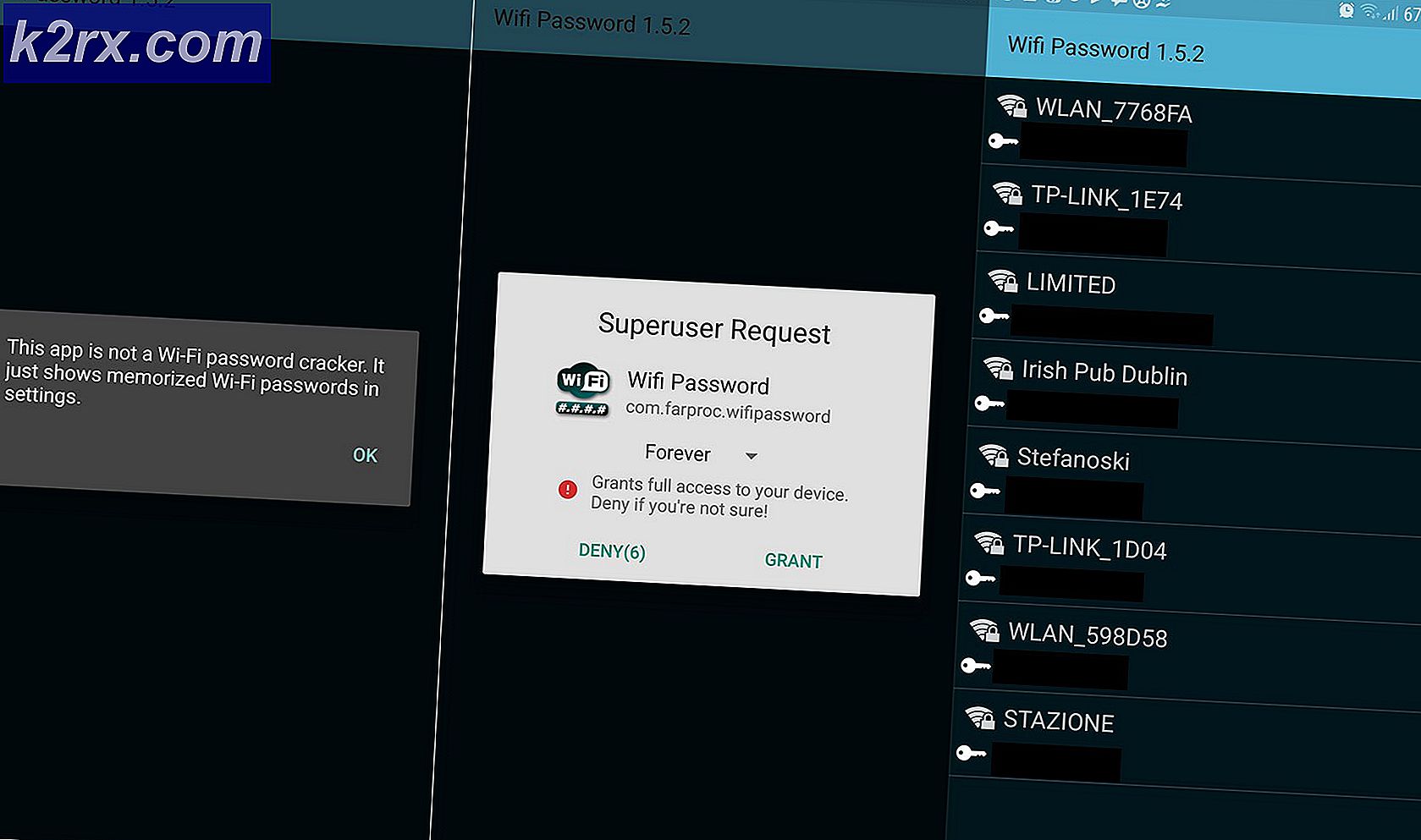Düzeltme: Bu İşlem Windows 10'da Etkileşimli Pencere İstasyonu Gerektirir
Hata 'Bu işlem etkileşimli pencere istasyonu gerektirir’Genellikle System32 klasöründe bulunan sürücüler dizininin izinlerinden kaynaklanır. Kullanıcılar tarafından, Aygıt Yöneticisi'ni kullanarak donanımlarının sürücülerini yükleyemeyeceklerini veya güncelleyemeyeceklerini bildiren raporlar alınmıştır. Nedeni belirli bir donanım olmadığı için bu sorun birçok kullanıcıyı rahatsız etti, ancak herhangi bir sürücüye sahip herkesin başına gelebilir.
Bazı kullanıcılar, ekran kartı sürücülerini güncellerken hatayla karşılaştıklarını bildirirken, bazılarına fare sürücülerinin kurulumu sırasında söz konusu hata verildi. Sadece bu değil, sürücünün hatadan önce mükemmel bir şekilde çalıştığı için sorunun maviden ortaya çıktığını belirten raporlar da var. Bununla birlikte, aşağıda verilen çözümlerden geçerek bu sorunu kolayca çözebilirsiniz.
Windows 10'da "Bu İşlem Etkileşimli Pencere İstasyonu Gerektirir" Hatasına neden olan nedir?
Bu mesaj, sisteminizdeki bir sürücüyü güncellerken veya yüklerken görünür. Hata genellikle aşağıdaki faktörlerden kaynaklanır -
Şimdi, çözümlere geçmeden ve bunları sisteminize uygulamadan önce, lütfen bir yönetici hesabı kullandığınızdan emin olun. Aşağıdaki çözümlerde, yönetici ayrıcalıkları gerektiren belirli dizinlerin sahipliğini almanız gerekecektir. Ayrıca, hızlı ve sorunsuz bir çözüm elde etmek için çözümleri aşağıda verilen sırayla uygulamanızı öneririz. Bununla birlikte, çözümlere geçelim.
1.Çözüm: Sürücü ve Sürücü Mağazası Dizinlerinin Sahipliğini Alma
Hata çoğunlukla sistem32 klasöründeki sürücü ve sürücü deposu dizinleri tarafından uygulanan izin kısıtlamalarından kaynaklandığından, bu dosyaların sahipliğini almanız gerekecektir. Bunu yapmanın iki yolu vardır: Windows Kayıt Defterini manuel olarak değiştirmek veya sadece bir .reg dosyası çalıştırmak. Bunu Windows Kayıt Defterini kendiniz düzenleyerek manuel olarak yapmak isterseniz, şu adrese başvurabilirsiniz: Bu makale sitemizde yayınlandı.
Bununla birlikte, kendinizden emin değilseniz ve alternatif bir çözüm istiyorsanız, bunu kolayca indirebilirsiniz. bu .reg dosyası ve onu çıkarın. Dosyayı çıkardıktan sonra, çıkarılan klasöre gidin ve 'Sahiplik Al.reg'i ekleyin'Dosyasını yönetici olarak.
Bunu yaptıktan sonra, şuraya gidin: C: \ Windows \ System32 \ dizini bulun ve bulun sürücüler ve DriverStore klasörler. Sağ tık ve seçin Sahipliğini almak. Bundan sonra, sisteminizi yeniden başlatın ve sürücüyü tekrar kurmayı / güncellemeyi deneyin.
2.Çözüm: Sistem Geri Yükleme İşlemi Gerçekleştirme
Hata birdenbire görünüyorsa, bunun nedeni hatanın ortaya çıkmasından önce gerçekleştirmiş olduğunuz herhangi bir eylem olabilir. Böyle bir durumda, Sistem Geri Yükleme özelliğini kullanmak gerçekten yararlı olabilir. Sistem Geri Yükleme, sisteminizi hatadan önceki bir noktaya geri yüklemenizi sağlayan bir özelliktir. Bu genellikle, bir kullanıcının belirli bir eylemi bir hatanın oluşmasına neden olduğunda işe yarar.
Sistem geri yüklemesinin nasıl gerçekleştirileceğini öğrenmek için lütfen şu adrese bakın: bu ayrıntılı makale sitemizde.
3. Çözüm: Antivirüs ve Güvenlik Duvarını kapatın
Bazı senaryolarda, hata Windows Güvenlik Duvarınızdan veya sisteminizde yüklü olan üçüncü taraf virüsten koruma yazılımından kaynaklanıyor olabilir. Böyle bir durumda, sorunu çözüp çözmediğini kontrol etmek için Windows Güvenlik Duvarını kapatmanız ve virüsten koruma yazılımınızı devre dışı bırakmanız gerekir.
Windows Güvenlik Duvarınızı kapatmak için aşağıdakileri yapın:
- Şuraya git Başlangıç menüsü ve aç Kontrol Paneli.
- Yı kur Görüntüle -e Büyük ikonlar ve sonra tıklayın Windows Defender Güvenlik Duvarı.
- Sol tarafta "Windows Defender Güvenlik Duvarı'nı açın veya kapatın’.
- Emin ol 'Windows Defender Güvenlik Duvarı'nı kapatın"İkisinin de altında işaretlenir halka açık ve Özel ayarlar.
- Tıklayın TAMAM MI.
- Sürücüyü şimdi yüklemeyi deneyin.
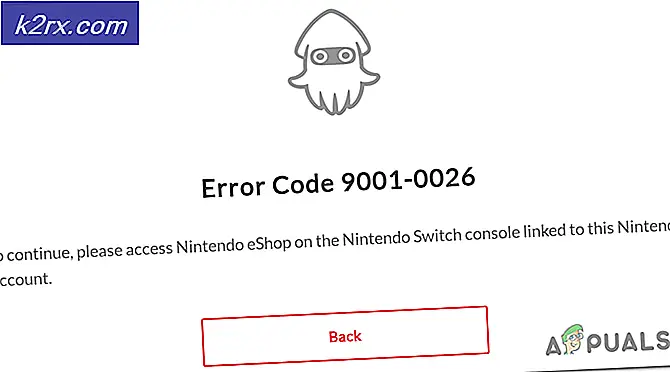





![TeamViewer, Coronavirüs Nedeniyle Bazı İşletme Kullanıcılarına Ücretsiz Erişim Sunuyor [Resmi Olmayan]](http://k2rx.com/img/105568/teamviewer-offers-free-access-to-some-business-users-due-to-coronavirus-unofficially-105568.jpg)